Virtualbox-Centos网络配置
Host-Only方式实现主机/虚拟机互通
点击创建Host-Only网卡
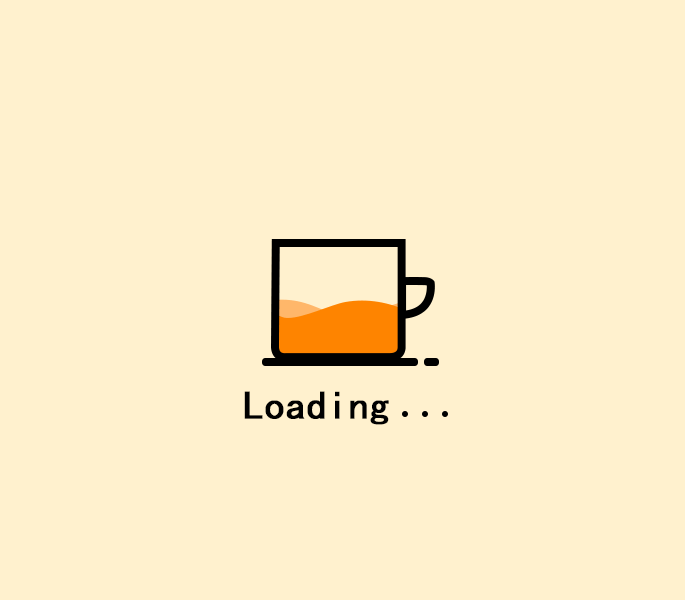
不启用DHCP服务器(方便后续可以使用静态的IP访问虚拟机)
设置IPv4地址
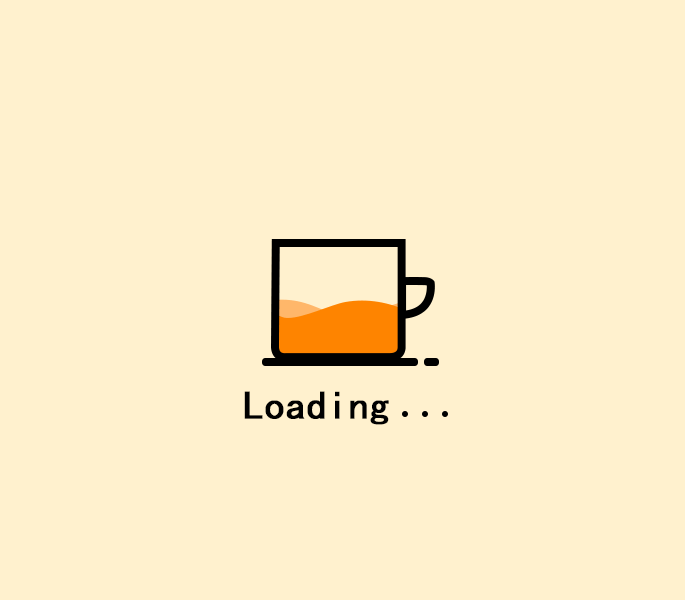
虚拟机网络设置
启用网卡2,连接方式选择仅主机(Host-Only)网络,界面名称选择刚才创建的Host-Only网卡
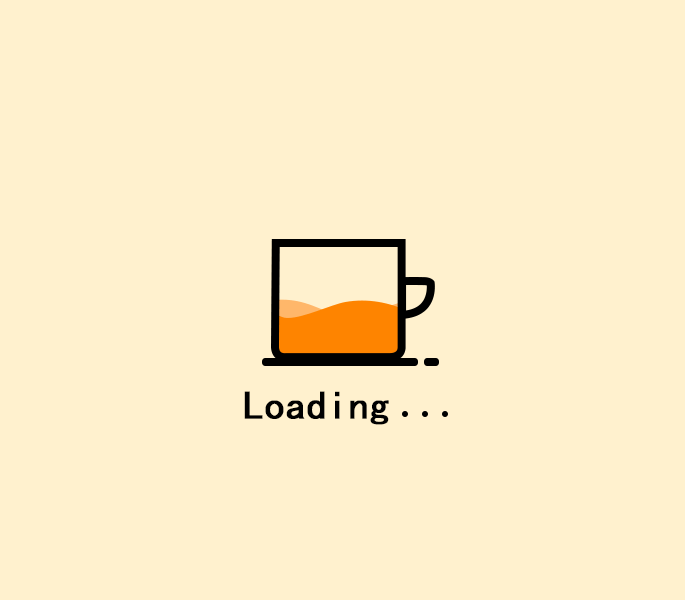
启动虚拟机,进行网络配置
查看网络配置
1
2ifconfig
# centos中若没有该命令可以使用ip addr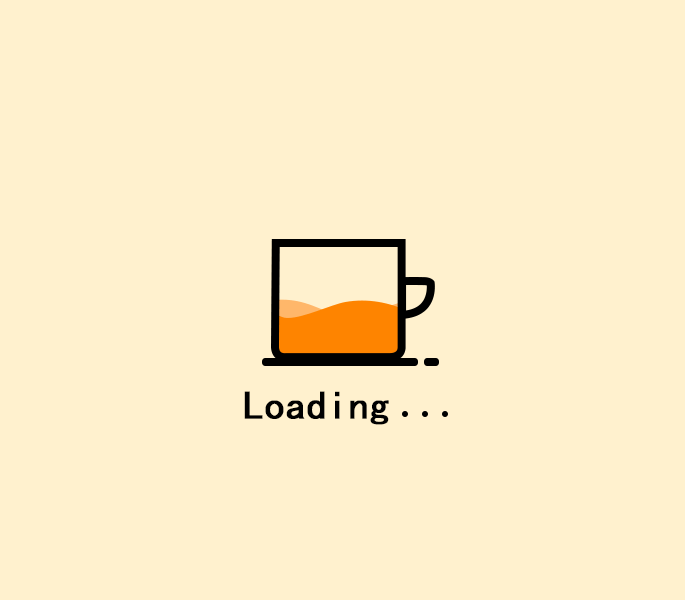
enp0s3、enp0s8等就是网卡的名称
1
2# 编辑网卡配置,若没有该文件可以从已有的网卡配置中拷贝后做修改,其他的网卡配置文件形如ifcfg-[网卡名称]
vi /etc/sysconfig/network-scripts/ifcfg-enp0s8修改或添加如下字段
1
2
3
4
5# 配置成静态IP
BOOTPROTO="static"
# 设置的IP应当和网卡处于同一网段
IPADDR="192.168.56.10"
NETMASK="255.255.255.0"重启网络服务
1
service network restart
附:网卡配置文件与自动配置脚本
网卡配置文件
1
2
3
4
5
6
7
8
9
10
11
12
13
14
15
16
17TYPE="Ethernet"
PROXY_METHOD="none"
BROWSER_ONLY="no"
BOOTPROTO="static"
DEFROUTE="yes"
IPV4_FAILURE_FATAL="no"
IPV6INIT="yes"
IPV6_AUTOCONF="yes"
IPV6_DEFROUTE="yes"
IPV6_FAILURE_FATAL="no"
IPV6_ADDR_GEN_MODE="stable-privacy"
NAME="enp0s8"
UUID="90e928eb-b2e6-444e-9c43-462513e6d130"
DEVICE="enp0s8"
ONBOOT="yes"
IPADDR="192.168.56.10"
NETMASK="255.255.255.0"自动配置脚本
1
2
3
4
5
6!/bin/bash
name=$1
echo 'copy script file'
cp ${name} /etc/sysconfig/network-scripts/ifcfg-${name}
echo 'restart network service'
service network restart脚本使用方式
修改权限,使其有执行权限
1
chmod +x [脚本名称]
指定网卡名称,同目录下放网卡配置文件并以网卡名称命名,执行以下命令进行网络自动配置
1
2./[脚本名称] [网卡名称]
# 例如:./set-network.sh enp0s8说明:脚本读取同目录下的enp0s8文件,并将该文件的内容拷贝(覆盖)对应的网卡配置文件,示例命令则将
enp0s8文件拷贝(覆盖)/etc/sysconfig/network-scripts/ifcfg-enp0s8文件
宿主机ping测试连通性
1
2
3
4
5
6
7
8
9
10
11
12> ping 192.168.56.10
正在 Ping 192.168.56.10 具有 32 字节的数据:
来自 192.168.56.10 的回复: 字节=32 时间<1ms TTL=64
来自 192.168.56.10 的回复: 字节=32 时间<1ms TTL=64
来自 192.168.56.10 的回复: 字节=32 时间<1ms TTL=64
来自 192.168.56.10 的回复: 字节=32 时间<1ms TTL=64
192.168.56.10 的 Ping 统计信息:
数据包: 已发送 = 4,已接收 = 4,丢失 = 0 (0% 丢失),
往返行程的估计时间(以毫秒为单位):
最短 = 0ms,最长 = 0ms,平均 = 0ms(可选)配置hosts文件
hosts文件路径
Windows:
C:\Windows\System32\drivers\etc\hostsLinux:
/etc/hosts添加域名映射
1
192.168.56.10 centos-0
ping测试连通性1
2
3
4
5
6
7
8
9
10
11
12> ping centos-0
正在 Ping centos-0 [192.168.56.10] 具有 32 字节的数据:
来自 192.168.56.10 的回复: 字节=32 时间<1ms TTL=64
来自 192.168.56.10 的回复: 字节=32 时间<1ms TTL=64
来自 192.168.56.10 的回复: 字节=32 时间<1ms TTL=64
来自 192.168.56.10 的回复: 字节=32 时间<1ms TTL=64
192.168.56.10 的 Ping 统计信息:
数据包: 已发送 = 4,已接收 = 4,丢失 = 0 (0% 丢失),
往返行程的估计时间(以毫秒为单位):
最短 = 0ms,最长 = 0ms,平均 = 0ms
本博客所有文章除特别声明外,均采用 CC BY-NC-SA 4.0 许可协议。转载请注明来源 Crayonの博客!